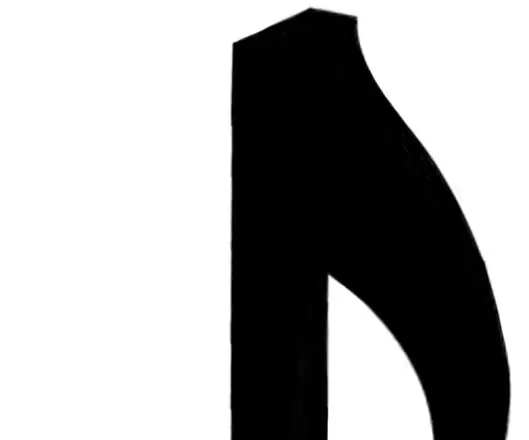
Агуулгын хүснэгт:
- Алхам 1: Өөрийнхөө загварыг бий болгох
- Алхам 2: CAD файлуудаа үүсгэх
- Алхам 3: CAD файлуудаа зохион байгуулах
- Алхам 4: Лазер хайчлах
- Алхам 5: Чип хийх
- Алхам 6: Дамжуулагчийг гагнах
- Алхам 7: Товчлуурыг гагнах
- Алхам 8: Цахилгаан хангамжийг бий болгох
- Алхам 9: Илтгэгчээ шалгаж байна
- Алхам 10: Чипээ байрлуулах
- Алхам 11: Чанга яригчийг шургуулна
- Алхам 12: Давхаргыг наах
- Алхам 13: Velcro -ийг сүүлчийн давхаргад нэмэх
- Алхам 14: Зүлгүүр
- Алхам 15: Уран зураг
- Зохиолч John Day [email protected].
- Public 2024-01-30 11:05.
- Хамгийн сүүлд өөрчлөгдсөн 2025-01-23 15:00.
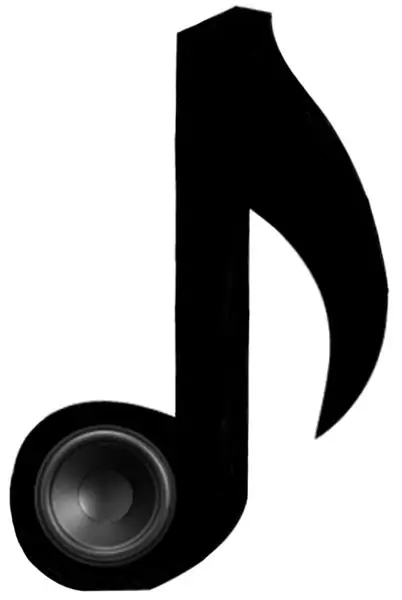
Энэхүү төслийн хувьд та цахилгаан эд анги бүхий модон чанга яригч хийх болно.
Алхам 1: Өөрийнхөө загварыг бий болгох


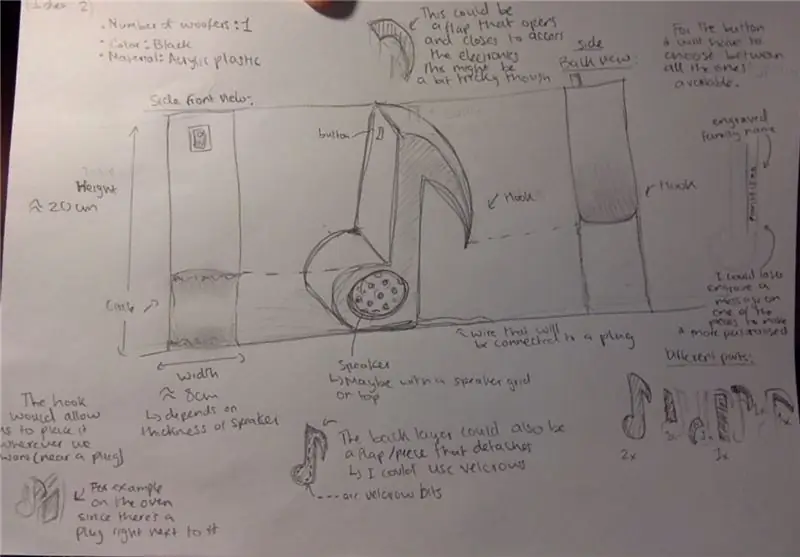
Стандартчилсан бүрэлдэхүүн хэсгүүд (woofer, чип, товчлуур) нь чанга яригчтай нийцэж байгаа эсэхийг шалгахын тулд түүний бүрэлдэхүүн хэсгүүдийг үндэслэн хэмжих ёстой.
Хэд хэдэн ноорог зурсны дараа хөгжмийн нотын масштабтай зургийг зурж, пропорционал зөв эсэхийг шалгаарай.
Алхам 2: CAD файлуудаа үүсгэх
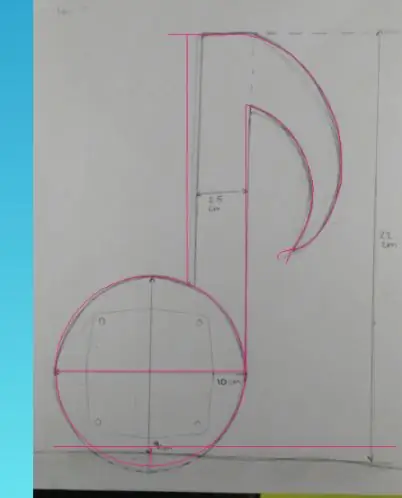
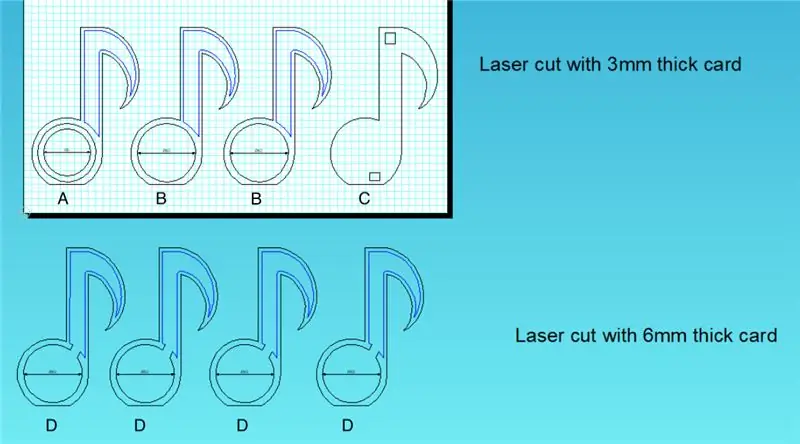
2D загвар дээр өөрийн загварыг гаргахын тулд та дизайныхаа масштабтай зургийг ашиглах болно.
Би онлайнаар хөгжмийн нотын зургийг ашиглаж, түүнийгээ векторчлох гэж байсан боловч төгс төгөлдөр хөгжмийн нот олж чадаагүй, өөрөө зурсан.
Зурсан зургаа сканнердаад 2D дизайн руу оруулаад хайна уу.
Би үүнийг гарны дотор талд хөндий болгосон шалтгаан нь чип тэнд орох болно. Гарнаас салаалсан муруй хэсэг нь жингээ тэнцвэржүүлэхийн тулд хөндий байх болно, эс тэгвээс хөгжмийн нот тогтворгүй байх болно.
Хөгжмийн нотоо зузаан болгохын тулд өөр өөр давхаргатай байх ёстой. Чанга яригч, чипний хэмжээ зэргээс шалтгаалан таны хэмжээсийг өөрчлөх шаардлагатай. Миний чип 4мм өндөртэй байсан тул миний тэмдэглэлийн нийт зузаан нь 5.4см байв. CAD файлын зурган дээрх хэсгүүд нь миний бүх хэсгүүд биш, би нэмж оруулсан 0.6 мм хэмжээтэй 4 ширхэг (хоёр нь А -тай ижил, нөгөө хоёр нь D -тэй ижил), хоёр нэмэлт 0.3 ширхэг (хоёулаа А) -тай ижил.
Алхам 3: CAD файлуудаа зохион байгуулах
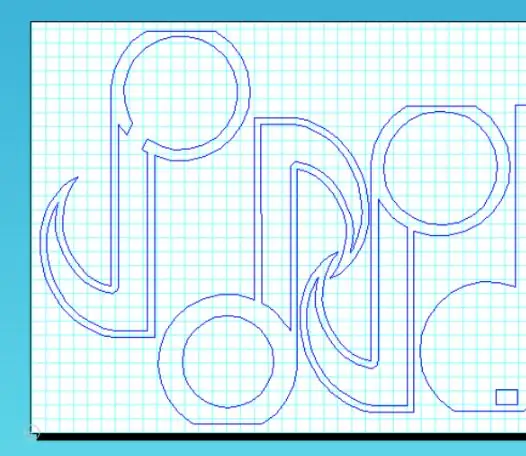
Аль болох хамгийн бага материалыг дэмий үрэхийн хэрээр лазераар огтлохын тулд хэсэг бүрийг нь салгаж үзээрэй.
Алхам 4: Лазер хайчлах

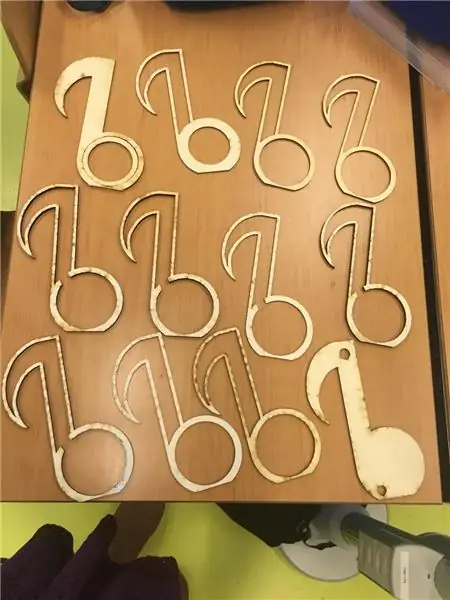
Одоо бүх бичиг баримтаа лазер таслагч руу илгээх цаг болжээ. Зузаан модоор хайчилж авахын тулд лазер таслагч дээрээ зөв тохиргоог хийхээ мартуузай!
Алхам 5: Чип хийх
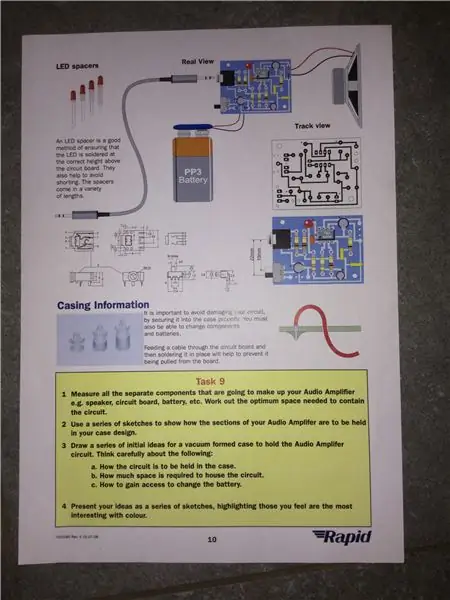
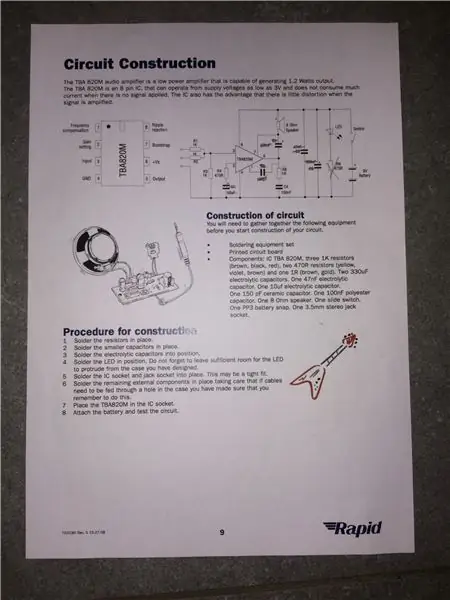


Миний хийсэн зүйл бол би PCB чипийг хэсэг бүрийг эх хавтан дээр гагнах замаар бүтээсэн. Та бүх эд ангиудыг агуулсан багц худалдаж авах хэрэгтэй. Та хийх ёстой зүйл бол иж бүрдэлд багтсан зааварчилгааг дагах явдал юм. Хэсэг бүрийг дугаарласан бөгөөд чип дээрх тохирох дугаартай байна.
Гагнахын тулд танд гагнуурын төмөр, үйлдвэрлэсэн хортой утааг арилгадаг сэнс машин хэрэгтэй болно. Чип болон гагнуурыг тогтворжуулахад гар нь туслах болно. Би гагнуурыг нэг төрлийн ороомогоор боож өгөхийг зөвлөж байна (дээрх зураг дээр харуулав), энэ нь барих, ашиглахад хялбар болгодог.
Хамгаалалтын нүдний шилээ санаарай! Хэрэв та эхлэгч бол энэхүү видео бичлэгийг үзэх нь танд тустай байж магадгүй юм.
www.youtube.com/watch?v=Qps9woUGkvI
Алхам 6: Дамжуулагчийг гагнах
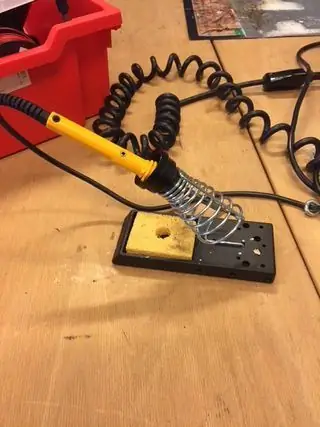
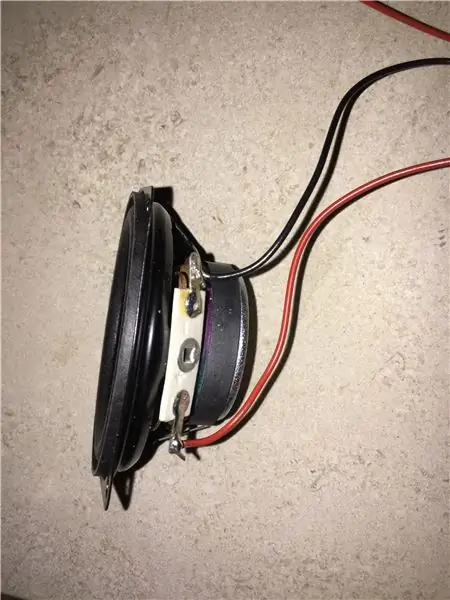
Чийдэнгээ гагнахын тулд улаан (эерэг) утсыг эерэг үзүүрээр, хар (сөрөг) утсыг сөрөг үзүүр ба чипний эргэн тойронд боож өгнө. Үүнийг чиптэйгээ адилхан хий. Дараа нь та тэдгээрийг гагнах хэрэгтэй.
Алхам 7: Товчлуурыг гагнах


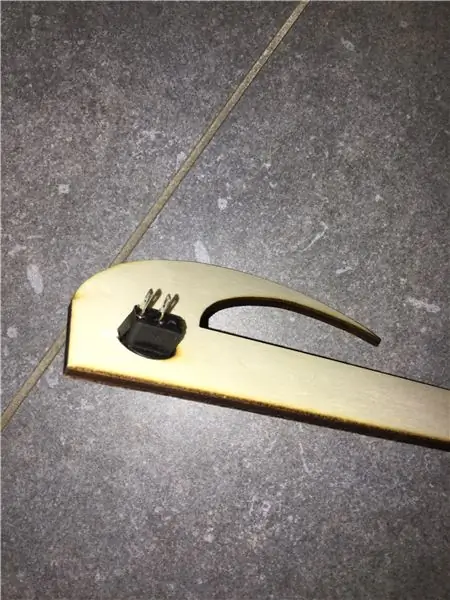

Үүнийг гагнахаасаа өмнө товчлуурыг тэмдэглэлд оруулахаа мартуузай, дараа нь үүнийг хийх боломжгүй болно. Дараа нь үүнийг гагнахын тулд чип дээр woofer хийсэнтэй адил юм. Чип дээр шууд гагнадаг стандарт товчлуур биш тул та чип болон товчлуурын төгсгөлд хоёр утас (нэг улаан, нэг хар) холбож гагнах хэрэгтэй. Эерэг ба сөрөг утас хаашаа явах нь хамаагүй. Гагнахаасаа өмнө утсыг хуулж авахаа мартуузай. Мөн нугалахад туслахын тулд хамрын бахө ашиглаж болно.
Алхам 8: Цахилгаан хангамжийг бий болгох




Хуучин цахилгаан тоосго эсвэл цахилгаан адаптер аваарай, энэ нь компьютер цэнэглэгч, сахлын хутга, залгуур, утастай бүх зүйл байж болно. Цорын ганц хязгаарлалт бол вольт ба амперын тоо юм. Дараа нь хажуугийн таслагч ашиглан цахилгаан тэжээлийн төгсгөлийн холбосон хэсгийг таслана. Дараа нь хоёр утсыг хувааж, дотор нь байгаа металлыг харахын тулд хуулна. Одоо жижигхэн төмөр утас/утсыг мушгиж, илүү нарийн болгохын тулд дээр нь нимгэн давхаргыг гагнана. Та ажиллаж байгаа эсэхийг шалгахын тулд мультиметр ашиглаж болно. Дараа нь улаан эсвэл цагаан хуулсан утсыг чипний эерэг нүхээр (батерейны хэсэг), хар утсыг сөрөг нүхээр дамжуулна. Дараа нь тэдгээрийг гагнана.
Алхам 9: Илтгэгчээ шалгаж байна

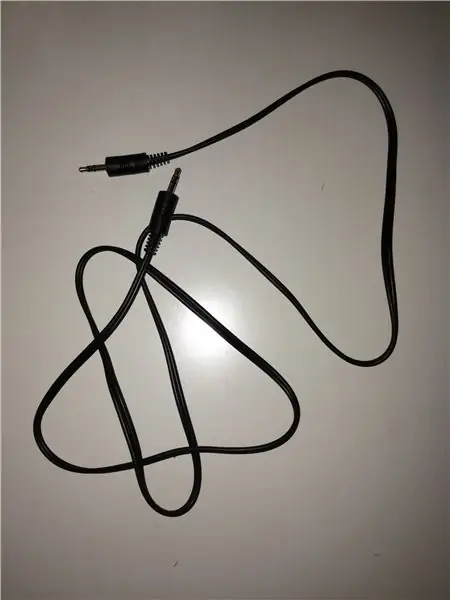


Чанга яригчийнхаа цахилгаан хэрэгслийг туршиж үзэхээсээ өмнө асаах/унтраах товчлуур, цахилгаан эсвэл батерейны хангамжийг гагнасан эсэхээ шалгаарай. Кабелийн нэг талыг чипэндээ, нөгөө талыг утас эсвэл компьютерийн чихэвчний залгуурт залгаарай. Дараа нь зүгээр л нэг дуу тоглоод бүх зүйл асаалттай байгаа эсэхийг шалгаарай.
Алхам 10: Чипээ байрлуулах



Дараа нь чипийг тэмдэглэлийн "гар" дотор оруулна уу. Бүх утаснуудаа сайтар байрлуулж, холбосон эсэхийг шалгаарай.
Алхам 11: Чанга яригчийг шургуулна



Woofer -ийг модон дээр байх ёстой газар байрлуулж эхэл. Дараа нь харандаа ашиглан шураг явдаг жижиг нүхийг дугуйлна уу. Одоо тээрэмдэх машинтай мөр бүхий тойрог ашиглан жижиг догол мөр хий.
Таны нүх ямар хэмжээтэй байхаар тээрэм аваарай, би 5 тээрэм ашигласан, л гэхдээ та woofer -т тохирохыг нь ашиглаж болно. Тээрмийн хэмжээг шийдсэний дараа тээрэмийг тээрэмдэх машинд хийнэ.
Доголгоог хийсний дараа өрөмдлөгийн машин ашиглан боолтыг нүх рүү өрөмдөнө. Би 1см урт боолтыг ашигласан боловч хэмжээ нь таны өргөгчөөс хамаарч өөр өөр байж болно. Түүнчлэн, хэрэв таны шураг өрмийн машинд хэтэрхий жижиг бол та халиваар оролдож болно.
Аюулгүй байдал нэн тэргүүнд тавигддаг тул болгоомжтой байгаарай, хуруугаа тээрмийн ойролцоо бүү ойр байлгаж, хамгаалалтын шил зүүж байгаарай.
Алхам 12: Давхаргыг наах

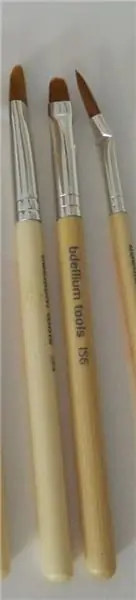
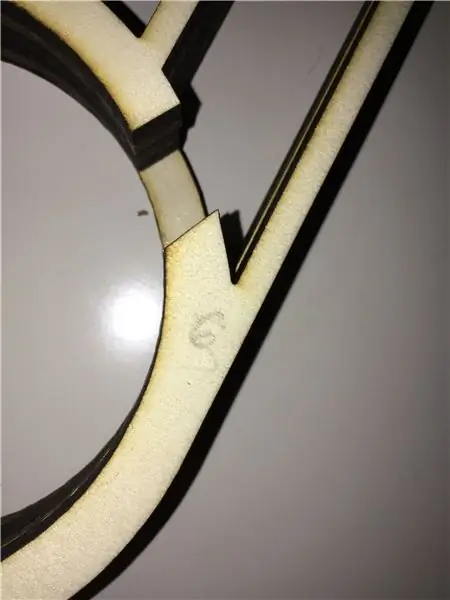

Бүх давхаргыг наахын тулд модон цавуу, жижиг сойз ашиглана уу. Давхарга тус бүр дээр дугаар бичих нь надад тустай байсан тул захиалга холилдсонгүй.
Таны хүсч буй зүйл бол эхний давхарга болох урд давхарга, дараа нь шураг хийх зай үлдээх том нүхтэй давхарга, дараа нь өргөгчийг байрлуулах жижиг нүхтэй давхарга, дараа нь бусад давхаргуудтай байхыг хүсч байна. том нүхтэй, кабелийг оруулахад зориулагдсан зүсэлт/замтай.
Сүүлийн давхаргыг нааж болохгүй, учир нь та үүнийг velcro болгоно. Энэ нь хэрэв цахилгаан хэрэгсэлд ямар нэгэн асуудал гарвал хөгжмийн тэмдэглэлийг хялбархан нээж, засах боломжтой болно.
Алхам 13: Velcro -ийг сүүлчийн давхаргад нэмэх



Velcro -ийн жижиг тууз хайчилж, өөр өөр талыг нь наа. Сэвсгэр хэсгийг сүүлчийн давхаргад, нөгөө налуутай хэсгийг наасан давхаргууд дээр тавь.
Алхам 14: Зүлгүүр


Хөгжмийн хэсэг бүрийг зүлгэхийн тулд янз бүрийн хэлбэртэй зүлгүүрийн багаж хэрэгслээр эхэл.
Нэмэлт жигд өнгөлгөө өгөхийн тулд би зүлгүүрийн цаас ашигласан боловч энэ нь заавал биш юм.
Гөлгөр болгох шалтгаан нь аюулгүй байдлын үүднээс хийгдсэн тул хурц үзүүр байхгүй байна.
Алхам 15: Уран зураг

Уран зураг нь сонголттой, гэхдээ энэ нь гоо зүйд маш их нэмэр болдог гэж би боддог. Таны сонгож буй өнгө нь зөвхөн танд хамаарна, сонгодог хөгжмийн нотууд хар өнгөтэй тул би хар өнгийг сонгосон бөгөөд үүнийг бичсэн дуунаас авсан тэмдэглэл шиг харагдуулахыг хүссэн юм.
Хэрэв та будах гэж байгаа бол зөв модон будаг, сойз хэрэглэхээ мартуузай. Би гурван давхаргаар хийхийг зөвлөж байна, учир нь энэ тэмдэглэлд илүү тод өнгө өгдөг. Ингээд боллоо, та дууслаа!:)
Зөвлөмж болгож буй:
Сэтгэлийн чанга яригч- Орчны температураас хамааран сэтгэл санааны хөгжим тоглуулах хүчтэй чанга яригч: 9 алхам

Сэтгэлийн чанга яригч- Орчны температураас хамаарч сэтгэл санааны хөгжим тоглуулах хүчирхэг чанга яригч: Сайн байна уу! MCT Howest Kortrijk-ийн сургуулийн төслийн хувьд би Mood чанга яригч хийсэн бөгөөд энэ нь өөр өөр мэдрэгч, LCD, WS2812b бүхий ухаалаг Bluetooth чанга яригч юм Чанга яригч нь температурт тулгуурлан арын хөгжим тоглодог боловч
Ноён чанга яригч - 3D хэвлэсэн DSP зөөврийн чанга яригч: 9 алхам (зурагтай)

Ноён Илтгэгч - 3D хэвлэмэл DSP зөөврийн чанга яригч: Намайг Саймон Эштон гэдэг бөгөөд би олон жилийн турш ихэвчлэн модоор хийсэн олон чанга яригч бүтээсэн. Би өнгөрсөн жил 3D принтер авсан тул 3D хэвлэх боломжийг олгодог дизайны өвөрмөц эрх чөлөөг харуулсан зүйлийг бүтээхийг хүссэн юм. Би түүнтэй тоглож эхэлсэн
Коко чанга яригч - Өндөр үнэнч аудио чанга яригч: 6 алхам

Коко чанга яригч - Өндөр үнэнч аудио чанга яригч: Сайн байна уу Instructabler's, Siddhant энд байна. Та өндөр чанартай дуу сонсохыг хүсч байна уу? Магадгүй та үүнд дуртай байх болов уу … За … үнэндээ хүн бүхэн дуртай. Энд толилуулсан Coco -Speaker - Аль HD дууны чанарыг хангаад зогсохгүй " НҮДЭЭР УУЛЗАЛТАЙ
Beat Lamps -ийг зөөврийн чанга яригч эсвэл компьютерийн чанга яригч дээрээ нэмээрэй : 5 алхам

Beat Lamps -ийг зөөврийн чанга яригч эсвэл компьютерийн чанга яригч дээрээ нэмээрэй …: Та ямар нэгэн жижиг зөөврийн аудио чанга яригч эсвэл компьютерийн чанга яригчийг клубт байсантай адилхан байхыг хүсч байсан уу? За энэ зааварчилгаанд клубын сайт, дуу чимээг хэрхэн яаж ярихыг танд үзүүлэх болно
Зөөврийн чанга яригч / Батерей дээрх чанга яригч: 7 алхам

Зөөврийн чанга яригч / Батерей дээрх чанга яригч: Сайн байна уу залуусаа, энэ бол миний анхны зааварчилгаа юм. Өнөөдөр би танд хуучин компьютерийн чанга яригчаас батерейны чанга яригчийг хэрхэн яаж хийхийг харуулах болно. Энэ бол маш энгийн бөгөөд надад маш олон зураг байна.;)
